"เดสก์ท็อป" คือพื้นที่บนหน้าจอมอนิเตอร์ที่ผู้ใช้เห็นเมื่อระบบปฏิบัติการบู๊ต มันมาจากเดสก์ท็อปที่เริ่มทำงานบนคอมพิวเตอร์ บริเวณนี้มีลักษณะเป็นของตัวเอง: ในส่วนหลักของหน้าจอ ผู้ใช้เห็นส่วนประกอบต่างๆ เช่น "My Computer", "Trash" ในส่วนล่างจะมีปุ่ม "แถบงาน" และปุ่ม "เริ่ม" คุณสามารถปรับแต่งแถบเมนูเริ่มได้ตามใจชอบ เช่น วางไว้ที่อื่น หรือเพียงแค่ซ่อนไว้
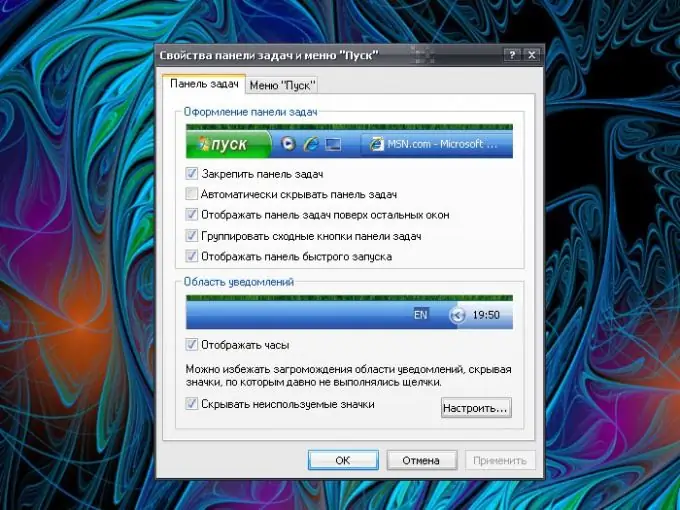
คำแนะนำ
ขั้นตอนที่ 1
หากต้องการลดเมนู Start อีกนัยหนึ่ง ให้ซ่อนแถบงาน เรียก Properties ของ Taskbar และ Start Menu ในการดำเนินการนี้ ให้เปิดแผงควบคุมผ่านเมนูเริ่ม ในหมวดหมู่ "ลักษณะที่ปรากฏและธีม" คลิกที่ไอคอน "แถบงานและเมนูเริ่ม" ด้วยปุ่มซ้ายของเมาส์ - กล่องโต้ตอบที่ต้องการจะเปิดขึ้น สามารถเรียกหน้าต่างนี้ด้วยวิธีอื่น: คลิกขวาที่ "แถบงาน" ในเมนูแบบเลื่อนลงเลือก "คุณสมบัติ"
ขั้นตอนที่ 2
ในหน้าต่างที่เปิดขึ้น ไปที่แท็บ "แถบงาน" ในส่วน "ออกแบบแถบงาน" ให้ตั้งค่าเครื่องหมายตรงข้ามบรรทัด "ซ่อนแถบงานโดยอัตโนมัติ" ในฟิลด์ไดอะแกรม คุณจะเห็นว่าแทนที่จะแสดงภาพขนาดย่อของแถบงาน ตอนนี้ไม่มีอะไรปรากฏขึ้น คลิกที่ปุ่ม "นำไปใช้" และปิด "คุณสมบัติของแถบงานและเมนูเริ่ม" โดยคลิกที่ปุ่มตกลงหรือบนไอคอน X ที่มุมบนขวาของหน้าต่าง
ขั้นตอนที่ 3
ด้วยการตั้งค่าเหล่านี้ "แถบงาน" ที่มีเมนู "เริ่ม" จะซ่อนอยู่ด้านหลังพื้นที่หน้าจอตลอดเวลา จนกว่าคุณจะเลื่อนเคอร์เซอร์ของเมาส์ไปที่ขอบด้านล่างของหน้าจอหรือกดปุ่ม Windows (ปุ่มแฟล็ก) บนแป้นพิมพ์ ในการคืนเมนูเริ่มเป็นการแสดงผลก่อนหน้า ให้ทำซ้ำขั้นตอนด้านบนและล้างกล่องกาเครื่องหมายซ่อนแถบงานอัตโนมัติ ใช้การตั้งค่าใหม่
ขั้นตอนที่ 4
หากต้องการวาง "แถบงาน" ที่ขอบใดๆ ของหน้าจอ ให้คลิกขวาที่แผงควบคุมแล้วนำเครื่องหมายออกจากบรรทัด "วางแถบงาน" ในเมนูแบบเลื่อนลง วางเคอร์เซอร์ของเมาส์บนแผงควบคุม และในขณะที่กดปุ่มซ้ายของเมาส์ค้างไว้ ให้ย้าย "แถบงาน" ไปที่ขอบของหน้าจอที่สะดวกสำหรับคุณ เรียกเมนูแบบเลื่อนลงของแผงควบคุมอีกครั้งและตั้งเครื่องหมายบนบรรทัด "Dock the taskbar"

